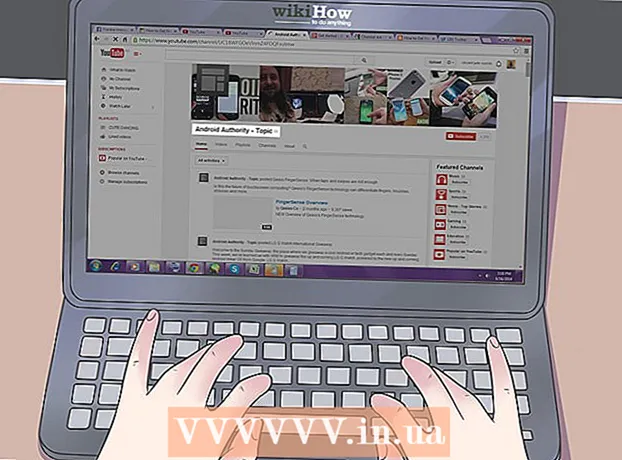लेखक:
Florence Bailey
निर्माण की तारीख:
27 जुलूस 2021
डेट अपडेट करें:
1 जुलाई 2024
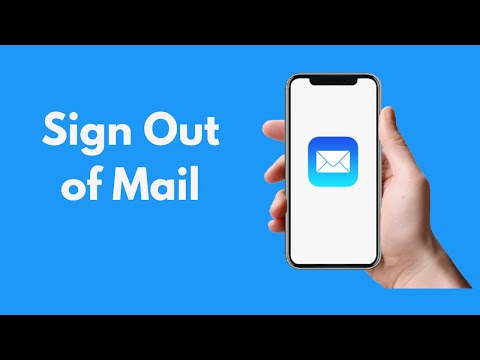
विषय
यह लेख आपको दिखाएगा कि iPhone पर मेल ऐप से साइन आउट कैसे करें।
कदम
 1 सेटिंग्स ऐप लॉन्च करें। इसका आइकन ग्रे गियर जैसा दिखता है और होम स्क्रीन पर है।
1 सेटिंग्स ऐप लॉन्च करें। इसका आइकन ग्रे गियर जैसा दिखता है और होम स्क्रीन पर है।  2 नीचे स्क्रॉल करें और मेल पर टैप करें। यह विकल्प फ़ोन, संदेश और फेसटाइम विकल्पों के समान अनुभाग में है।
2 नीचे स्क्रॉल करें और मेल पर टैप करें। यह विकल्प फ़ोन, संदेश और फेसटाइम विकल्पों के समान अनुभाग में है।  3 खाते टैप करें। यह स्क्रीन के शीर्ष के पास है।
3 खाते टैप करें। यह स्क्रीन के शीर्ष के पास है।  4 अकाउंट पर क्लिक करें। आपको "iCloud" के लिए एक विकल्प और अन्य मेल सेवाओं के नाम दिखाई देंगे जिन्हें आपने मेल ऐप में जोड़ा है।
4 अकाउंट पर क्लिक करें। आपको "iCloud" के लिए एक विकल्प और अन्य मेल सेवाओं के नाम दिखाई देंगे जिन्हें आपने मेल ऐप में जोड़ा है। - उदाहरण के लिए, विकल्प "जीमेल" या "याहू!" दिखाई दे सकता है।
 5 मेल के पास स्लाइडर को बाईं ओर ले जाएं। यह सफेद हो जाएगा। चयनित मेल सेवा का खाता मेल ऐप से हटा दिया जाएगा, जिसका अर्थ है कि आप इस खाते से लॉग आउट हो जाएंगे।
5 मेल के पास स्लाइडर को बाईं ओर ले जाएं। यह सफेद हो जाएगा। चयनित मेल सेवा का खाता मेल ऐप से हटा दिया जाएगा, जिसका अर्थ है कि आप इस खाते से लॉग आउट हो जाएंगे। - आप मेल ऐप से खाते को हटाने के लिए किसी भी मेल खाते (iCloud को छोड़कर) के निचले भाग में निकालें पर क्लिक कर सकते हैं।
 6 बैक बटन पर क्लिक करें। आप इसे स्क्रीन के ऊपरी बाएँ कोने में पाएंगे।
6 बैक बटन पर क्लिक करें। आप इसे स्क्रीन के ऊपरी बाएँ कोने में पाएंगे।  7 किसी भी शेष ईमेल खाते को अक्षम करें। जब आप अपना पिछला खाता निष्क्रिय करते हैं, तो आप मेल ऐप से तब तक साइन आउट रहेंगे जब तक कि आप कम से कम एक ईमेल खाता सक्रिय नहीं कर देते।
7 किसी भी शेष ईमेल खाते को अक्षम करें। जब आप अपना पिछला खाता निष्क्रिय करते हैं, तो आप मेल ऐप से तब तक साइन आउट रहेंगे जब तक कि आप कम से कम एक ईमेल खाता सक्रिय नहीं कर देते।
टिप्स
- मेल अकाउंट को सक्षम करने के लिए, अकाउंट्स स्क्रीन पर जाएं, ईमेल अकाउंट पर टैप करें और मेल के बगल में स्लाइडर को दाईं ओर ले जाएं।
चेतावनी
- यदि आप मेल एप्लिकेशन में सभी मेल खाते अक्षम करते हैं, तो आपको नए संदेशों के बारे में सूचनाएं प्राप्त नहीं होंगी।